Anleitung zur Installation
Erlebe deine Lieblingskanäle – jetzt gratis testen!
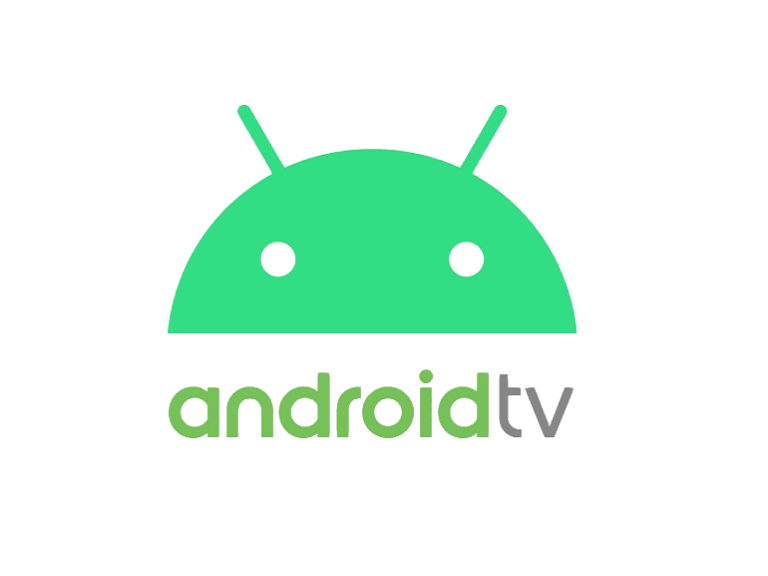
So installieren und konfigurieren Sie IPTV auf Android mit dem IPTV Smarters Player
Schritt 1:
Laden Sie die IPTV Smarters App über diese URL herunter: https://www.iptvsmarters.com/smarters.apk.
Schritt 2:
Öffnen Sie die App nach dem Download und geben Sie Ihre Anmeldedaten ein.
Schritt 3:
Verwenden Sie die Anmeldedaten, die Sie nach Abschluss Ihres Abonnements erhalten haben. Klicken Sie dann auf „BENUTZER HINZUFÜGEN“, um fortzufahren.
Schritt 4:
Warten Sie einige Sekunden, bis die Daten geladen sind.
Schritt 5:
Tippen Sie auf das „Live TV“-Symbol, wie im Bild mit einem roten Pfeil markiert.
Schritt 6:
Wählen Sie die gewünschte Sendergruppe aus und navigieren Sie weiter.
Schritt 7:
Klicken Sie auf den gewünschten Sendernamen und doppelklicken Sie auf das kleine Wiedergabefenster, um den Vollbildmodus zu aktivieren.
Fertig! Viel Spaß mit Ihrem IPTV-Dienst.
IPTV auf Apple/iOS mit IPTV Smarters Player einrichten
Schritt 1:
Laden Sie die IPTV Smarters App aus dem App Store herunter.
Schritt 2:
Öffnen Sie die App nach der Installation und akzeptieren Sie die Nutzungsbedingungen.
Schritt 3:
Wählen Sie die Option „Benutzer hinzufügen“ und geben Sie die Anmeldedaten ein, die Sie nach dem Abonnement erhalten haben.
Schritt 4:
Warten Sie, bis die App die Kanalliste und Inhalte geladen hat.
Schritt 5:
Tippen Sie auf das „Live TV“-Symbol, um die Senderliste zu öffnen.
Schritt 6:
Wählen Sie eine Sendergruppe aus und klicken Sie auf den gewünschten Kanal.
Schritt 7:
Um in den Vollbildmodus zu wechseln, tippen Sie doppelt auf das Wiedergabefenster.
Fertig! Ihr IPTV ist nun auf Ihrem iPhone oder iPad eingerichtet.
Smart TV
IPTV auf einem Smart TV einrichten
Schritt 1:
Laden Sie eine IPTV-App wie SetIPTV, NetIPTV oder Smart IPTV aus dem App-Store Ihres Samsung-, LG- oder anderen Smart-TVs herunter.
Schritt 2:
Öffnen Sie die App nach der Installation. Auf dem Bildschirm wird nun die MAC-Adresse angezeigt.
Schritt 3:
Senden Sie uns diese MAC-Adresse per WhatsApp, E-Mail oder Live-Chat.
Schritt 4:
Warten Sie einige Minuten, starten Sie dann Ihren Smart TV neu und öffnen Sie die App erneut.
Fertig! 🎉 Ihr IPTV ist nun eingerichtet.

MAG BOX
So richten Sie IPTV auf einer MAG Box ein
Schritt 1:
Schalten Sie Ihre MAG Box ein und gehen Sie zu “Einstellungen”.
Schritt 2:
Wählen Sie “Systemeinstellungen” und dann “Netzwerkeinstellungen”, um sicherzustellen, dass Ihre Box mit dem Internet verbunden ist.
Schritt 3:
Gehen Sie zurück zu “Einstellungen” und wählen Sie “Portale”.
Schritt 4:
Geben Sie die Portal-URL ein, die wir Ihnen nach Ihrem Abonnement zur Verfügung gestellt haben.
Schritt 5:
Speichern Sie die Einstellungen und starten Sie die MAG Box neu.
Fertig! 🎉 Ihre MAG Box ist nun für IPTV eingerichtet.
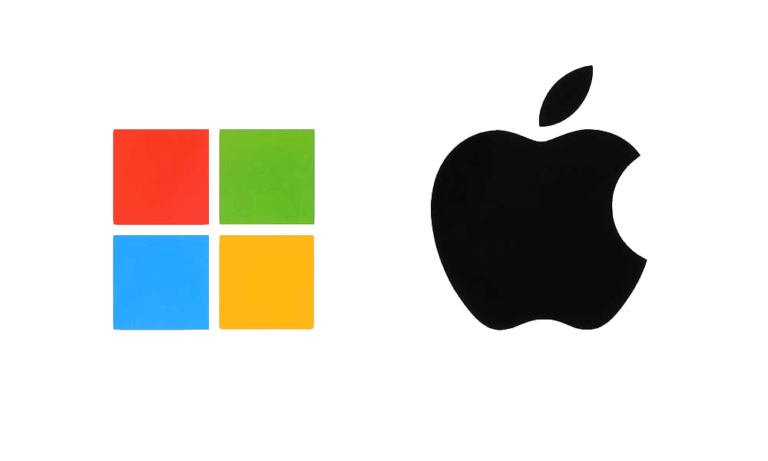
Windows/Mac
So richten Sie IPTV auf Windows/Mac mit IPTV Smarters Player ein
Schritt 1:
Laden Sie die IPTV Smarters App für Windows oder Mac von der offiziellen Website herunter:
👉 https://www.iptvsmarters.com
Schritt 2:
Installieren Sie die Anwendung und öffnen Sie sie nach der Installation.
Schritt 3:
Geben Sie die Anmeldedaten ein, die Sie nach dem Abschluss eines Abonnements erhalten haben.
- Benutzername
- Passwort
- Portal-URL
Schritt 4:
Klicken Sie auf “BENUTZER HINZUFÜGEN”, um fortzufahren.
Schritt 5:
Nach kurzer Ladezeit klicken Sie auf “Live TV”, um die Senderliste zu öffnen.
Schritt 6:
Wählen Sie eine Sendergruppe aus und starten Sie das Streaming.
Schritt 7:
Klicken Sie auf den Sendernamen und doppelklicken Sie auf den Bildschirm, um in den Vollbildmodus zu wechseln.
✅ Fertig! Sie können nun IPTV auf Ihrem Windows- oder Mac-Gerät genießen. 🎉
